手机云打印怎么操作,随着科技的不断发展,手机云打印已经成为现代生活中的一项便利工具,无论是在办公还是日常生活中,我们都经常会遇到需要打印文档的情况。而如何在手机上操作并利用钉钉云打印功能,成为了许多人关注的焦点。钉钉云打印功能可以让我们通过手机直接连接打印机,并进行打印操作,不仅节省了时间,也提高了工作效率。让我们一起来了解一下手机云打印的操作方法吧。
怎么用手机钉钉云打印文档
具体方法:
1.打开手机中钉钉,登录后点击底部中间图标。如图。
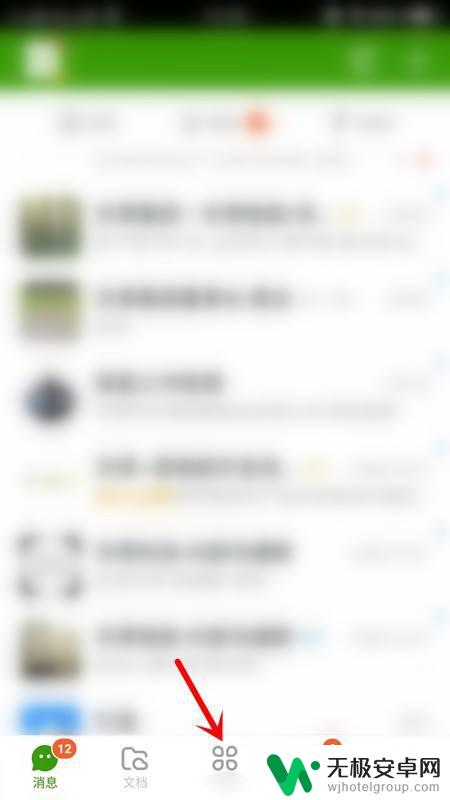
2.接着,选择【智能云打印】。
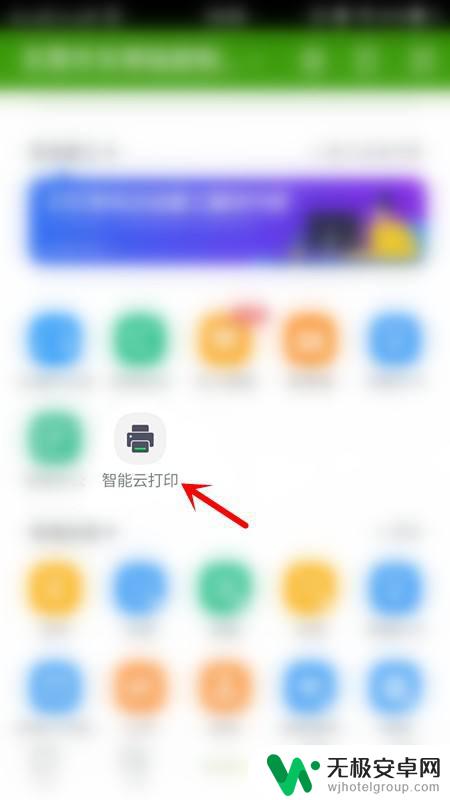
3.点击【打印】,选择【手机打印】。
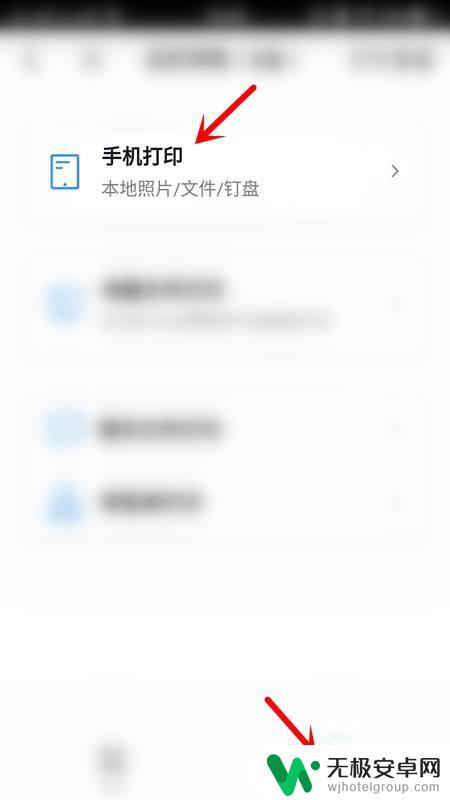
4.这里,选择文件类型,比如【照片】,找到并选中。
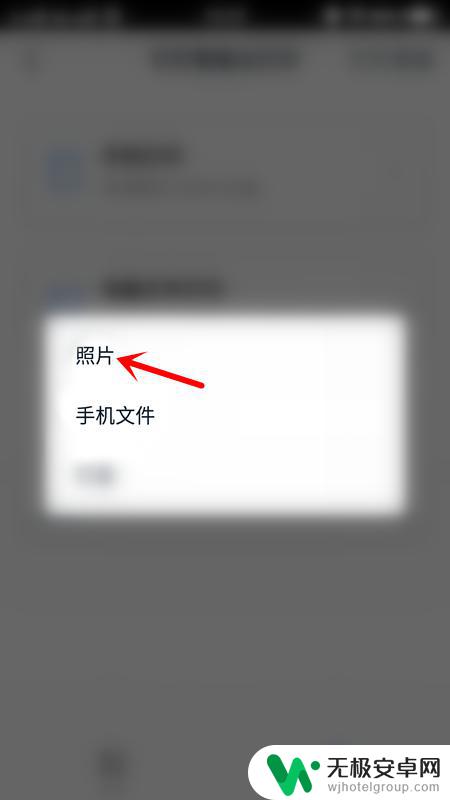
5.另外,也可以在聊天消息页面。长按文件,选择【云打印】。
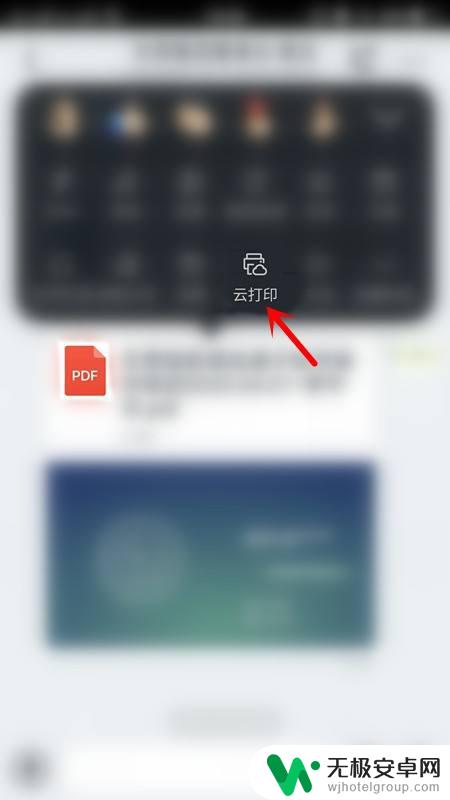
6.最后,选择打印机。点击【开始云打印】即可,示例如图。
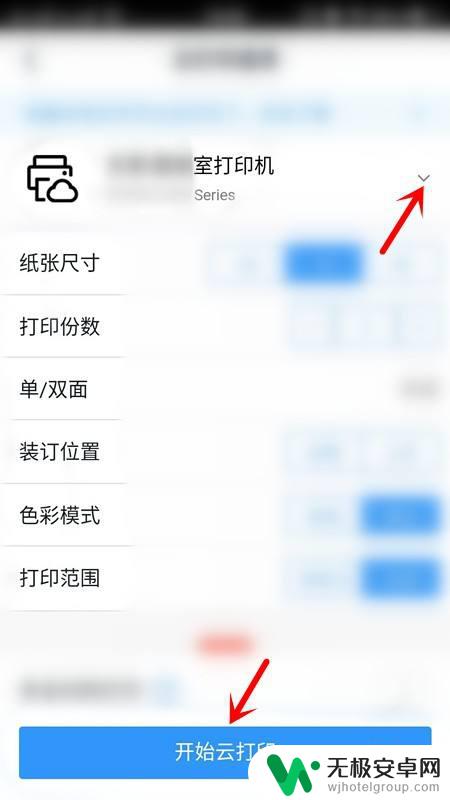
这就是手机云打印的操作方法,如果您遇到这种情况,可以按照本文提供的方法进行解决,希望这能对您有所帮助。










